个人周计划管理系统 3.0

个人周计划:周计划就是以周为单位,通过事先规划和运用一定的技巧、方法与工具实现对时间的灵活以及有效运用,从而实现个人或组织的既定目标。其属于时间管理的范畴。本期分享的个人周计划管理系统通过可视化的界面统计计划内容,可快速产看和维护计划内容,便于更好的做好时间管理。
展示看板:根据选择的月份/自动显示当月对用的周数。并自动统计本周的各计划状态的占比统计
1.1 每周数据统计:选择第2周后,自动统计当前周每一种计划状态的占比,并通过柱状图的形式展示当前周周一至周日每日计划数量和完成数量,通过环形图展示上一周计划的完成率。

1.2 日历显示:点击2月按钮,看板通过日历的形式展示当前月每日的计划完成情况,其中日历下方的两个数字分别代表当日的计划完成数量和计划总数量。蓝色表示当日已有计划,黄色表示当日的计划数量为0,便于你快速安排自己的计划时间。
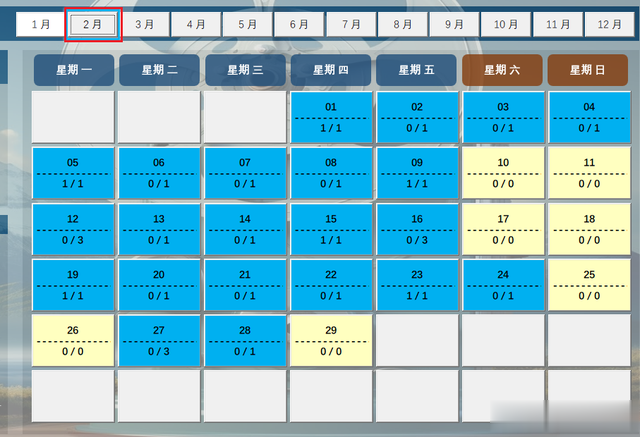 计划查看: 点击日历按钮上的按钮,自动打开计划查看窗口,计划查看窗口自动显示当前的日历按钮日期;并在列表框显示当前日期对应周的所有计划和计划完成率。(如下图所示,当前周为第6周,本周计划完成率为40%)
计划查看: 点击日历按钮上的按钮,自动打开计划查看窗口,计划查看窗口自动显示当前的日历按钮日期;并在列表框显示当前日期对应周的所有计划和计划完成率。(如下图所示,当前周为第6周,本周计划完成率为40%)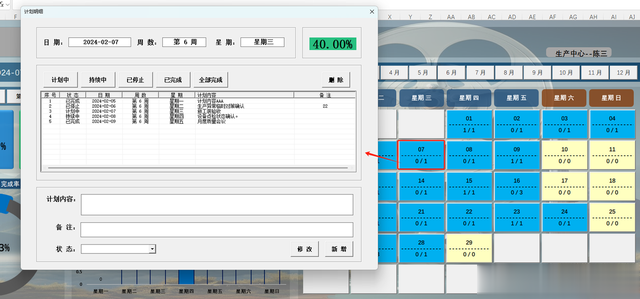
2.1 计划新增: 如下如图所示,输入计划内容与状态后,点击新增按钮即可。计划新增后自动更新计划完成率。
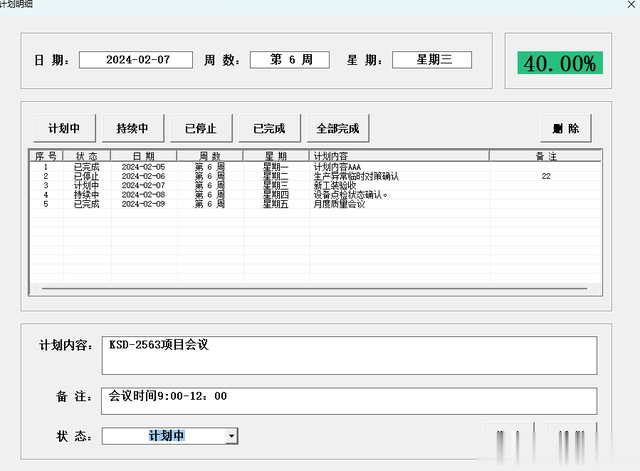

2.2 计划修改: 双击列表框的计划内容后,自动添加计划内容到下方信息框,修改对应信息后点击“修改”按钮即可。
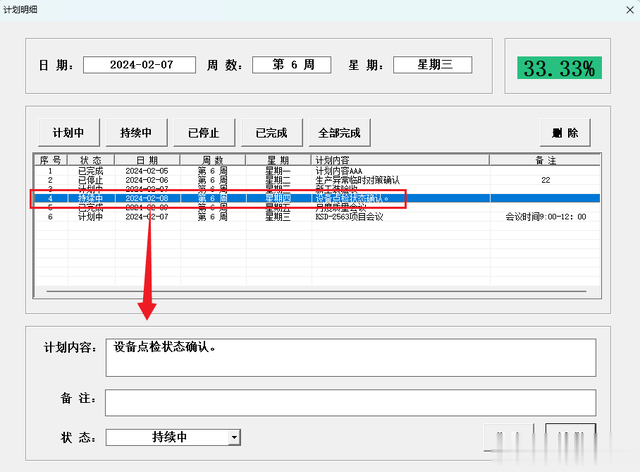
2.3 计划状态切换: 如下图所示,在列表框选择要切换计划状态的内容后,点击对应的状态按钮,即可将计划切换为对应状态。(如要快速将计划切换为全部完成,点击“全部完成”按钮即可。)

2.4 计划删除: 在列表框选择要删除的计划后点击“删除”按钮,在弹出的确认对话框点击“是”,即可删除对应的计划内容。

3、按钮切换:如下图所示,点击对应的月份与周按钮后,按钮自动用蓝框框选显示。

提示:需要修改主界面的文字可在审阅里面撤销工作表保护后,先将表面的背景图层移动后,可直接修改其内容。
由于时间限制,本次介绍就分享到这里。
